Aug 14, 2025 • Categoría: Soluciones para Windows • Soluciones probadas
La BIOS está relacionada con el mecanismo de arranque del dispositivo que ayuda a encender el dispositivo funcionalmente. En caso de que la BIOS no detecte la unidad de estado sólido, esto podría arrojar luz sobre los problemas subyacentes relacionados con la unidad de estado sólido o su conexión con el dispositivo. A veces, las unidades defectuosas también pueden terminar con un error, es decir, el error "la unidad de estado sólido no reconocida". Este artículo trata sobre el error "unidad de estado sólido no reconocida".
Siendo una opción confiable cuando se trata de la unidad de disco duro eficiente, la SSD nunca deja de servir. En comparación con las unidades tradicionales (HDD), los usuarios confían en las SSD para un mejor rendimiento como la velocidad y la funcionalidad ya que, estas unidades sobresale en este sentido. Facilita a los usuarios su rápida velocidad de lectura y escritura, la ausencia de ruido y el bajo consumo de energía. Aunque es compatible con Windows 10/8/7, a veces, el dispositivo puede terminar mostrando un error, es decir, "unidad de estado sólido no reconocida". Una vez que conectes la SSD con tu dispositivo, este mensaje de error aparece y no podrás encontrar la unidad en ningún lugar, ya sea, Mi PC, Explorador de Archivos o Administración de discos. Este artículo trata de una de las razones. Es posible que, la BIOS no detecte la SSD. A continuación, se mencionan las razones y soluciones prácticas para hacer frente al error de "la unidad de estado sólido no es reconocida". Aquí están los temas que se discutirán en detalle.
Parte 1: ¿Por Qué tu SSD No es Reconocida Por la BIOS?
"La unidad de estado sólido no es reconocida" es un error común. La mayoría de las veces es, debido a, problemas subyacentes de la SSD. Ya sea basado en la conexión o en la tecnología. Cuando el sistema de arranque no reconoce la SSD significa que, tu dispositivo no se enciende funcionalmente y no puede realizar ninguna tarea. Por lo tanto, vamos a echar un vistazo a otras posibles causas del error "la SSD no es reconocida" por la BIOS.
1. El problema del Controlador SATA
El problema del controlador Serial ATA también termina mostrando un error "la BIOS no reconoce la unidad SSD". Ocurre cuando tienes una versión antigua de Windows y los controladores pertinentes instalados en el dispositivo y ahora estás intentando descargar una nueva versión para Windows. En este caso, el dispositivo no reconoce la unidad. En este sentido, la única solución es actualizar el controlador en el controlador de almacenamiento del dispositivo. Aparte de otros, si estás usando Windows 2000 o XP, es necesario instalar controladores adicionales para realizar la función. Los fabricantes de placas base se encargan de actualizar los controladores.
2. Problemas de Configuración de la BIOS
La culpa no es siempre de los controladores de Windows. A veces, la razón por la que no se detecta la unidad de estado sólido puede ser la configuración de la BIOS. Estos ajustes de la BIOS también se denominan ajustes del sistema o configuración del CMOS. En el caso, si la unidad se establece como la unidad por defecto para el mecanismo de arranque y se apaga en la configuración del sistema, entonces, obtendrás el error "la BIOS no reconoce la SSD". Al encender la unidad en la configuración del sistema se resolverá el error y tu dispositivo se ejecutará un arranque exitoso para encender el dispositivo funcionalmente.
Otros problemas pueden ser cables de datos defectuosos o desconectados. Una conexión adecuada es obligatoria para detectar el dispositivo conectado. Cualquier problema con los cables SATA (plegado, doblado, golpeado o arrugado) puede causar una interrupción en la conexión, lo que lleva a que el dispositivo no detecte la unidad conectada. La BIOS sólo detectará la unidad cuando se trate de una conexión inadecuada con el dispositivo. Si dudas de la funcionalidad de los cables SATA, sustitúyelos por otros y compruébalo. Si el problema persiste, puede deberse a otros problemas relacionados. Los discos duros defectuosos también pueden contribuir a que no se reconozca la unidad de estado sólido. Cualquier sector defectuoso, partición corrupta o disco duro dañado debido a problemas físicos no será detectado por la BIOS, lo que conduce a un error.
Parte 2: Métodos para Solucionar el Error "la BIOS No Reconoce la SSD en la Computadora"
Una vez que conozcas las razones que causan el error "la unidad de estado sólido no es reconocida" o "la BIOS no reconoce la SSD", el siguiente paso es buscar soluciones adecuadas para solucionar el problema. En esta sección, se proponen tres métodos para resolver estos errores en el dispositivo. Empecemos.
Método 1. Solucionar el Hardware Defectuoso
Como se ha mencionado anteriormente, un hardware defectuoso para la SSD puede contribuir a agravar el error. Puede hacer que, la BIOS no reconozca la SSD durante el arranque. Todos los puertos deben funcionar adecuadamente bajo una buena conexión con el dispositivo. En caso de que sientas algún problema, puedes reemplazar el puerto del SSD para comprobar si funciona con la BIOS.
Método 2. Configurar los Ajustes de la SSD en la BIOS
Otra forma de arreglar el error de "La BIOS no reconoce la SSD" es configurando los ajustes de la SSD en la BIOS. Suele ocurrir si los ajustes del controlador SATA no están configurados por la unidad. Cada marca tiene sus propios ajustes. Tomemos Lenovo como ejemplo. Para establecer la unidad de controlador, aquí están los pasos:
Video tutorial: Entrar en la BIOS en Windows 10
Paso 1: Inicia el proceso reiniciando tu dispositivo. Una vez que aparezca la pantalla de inicio, pulsa F2 en el teclado.
Paso 2: Tras pulsar F2, pulsa la tecla Enter para iniciar la configuración en config.
Paso 3: En la siguiente ventana, selecciona la opción de ATA serie y pulsa Enter para continuar.
Paso 4: En la ventana de ATA serie, verás la opción de modo de controlador SATA. Selecciona el modo de compatibilidad IDE.
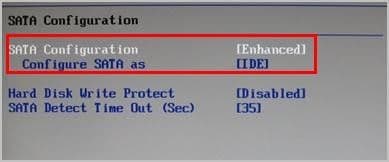
Paso 5: Una vez hecho esto, guarda los cambios y vuelve a reiniciar el dispositivo para entrar en la BIOS para iniciar el arranque.
Como el problema está solucionado, la BIOS detectará ahora la SSD en la BIOS.
Método 3. Actualizar Manualmente los Controladores Disponibles
Como hemos mencionado anteriormente, la actualización de los controladores solucionaría el problema. Un controlador obsoleto o ausente en el dispositivo no permite detectar la unidad SSD en la BIOS. Una forma de solucionarlo es actualizando los controladores manualmente. En este sentido, todo lo que puedes hacer es visitar el sitio web del fabricante y encontrar el controlador del dispositivo de hardware respectivo. Descarga la última versión del controlador y ejecuta una instalación exitosa en tu dispositivo. Asegúrate de descargar la actualización del controlador compatible con tu sistema operativo Windows.
Por lo tanto, cuando te enfrentas a un problema al encender el dispositivo, y tu dispositivo muestra un mensaje de error que dice "unidad de estado sólido no reconocida" o "BIOS no reconoce la SSD", podría ser debido a la cuestión relacionada con la unidad que lleva los archivos del sistema. En este contexto, este error puede aparecer debido a una unidad defectuosa, sectores defectuosos, partición corrupta, o cualquier daño físico a la unidad. Además, puede ser debido a una conexión defectuosa o suelta de la unidad con el dispositivo a través de cables SATA. Si el controlador está desactivado en la configuración del sistema o no tiene la última versión de los controladores descargados en el dispositivo, también puede conducir al error de "la unidad de estado sólido no es reconocida". En este artículo, se explica con más detalle la solución para arreglar el error. Tres de las soluciones viables se discuten en detalle. Puedes ir para la comprobación del hardware defectuoso que causa el problema, configurar la SSD en la configuración de la BIOS, o actualizar manualmente los controladores.
Si tu BIOS no detecta la unidad SSD en tu computadora y deseas resolver este problema, está en el lugar correcto. Esto puede deberse a múltiples factores por lo que existen varias soluciones que abordaremos en este artículo.
Método 4. Sustituir el Cable de Datos
Un problema común puede ser causado por el desgaste del cable de datos que se conecta desde la SSD a la placa base. Intenta adquirir uno diferente y conéctalo para saber si es este elemento el que está fallando.
Método 5. Desconectar Otras Unidades de tu Computadora
A veces, puede haber errores de compatibilidad con otras unidades. Intenta desconectarlas y comprueba si la BIOS de tu computadora reconoce la SSD.
Método 6. Verificar Que la SSD Aparece en la BIOS
Debes confirmar si tu SDD no aparece en la BIOS. Una forma de hacerlo es a través de la comprobación del orden de arranque, para ello, haz lo siguiente:
Paso 1. Abrir la BIOS
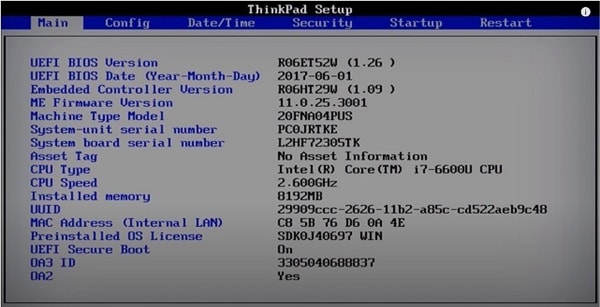
Puedes abrir la configuración de la BIOS de la computadora pulsando las teclas F1, F2, F10, F11 o F12.
Paso 2. Abrir la configuración de arranque
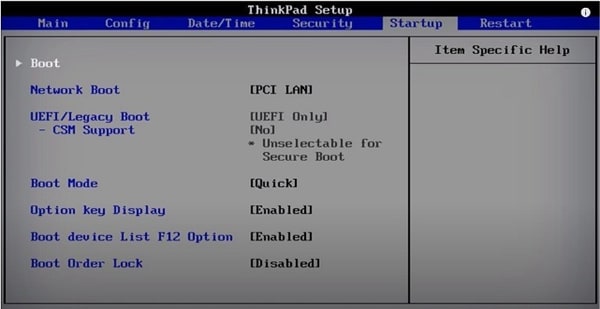
A través de la tecla de flecha derecha, ve a "Inicio" y luego, presiona en Enter en "Arranque".
Paso 3. Revisar los dispositivos
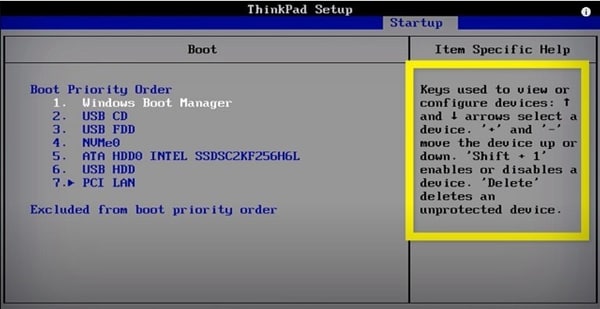
En esta sección, puedes ver los dispositivos que pueden arrancar. Tu SSD debería aparecer aquí.
Método 7. Usar un Live Linux Distro para ver si la SSD Aparece
Hay varios platos de Live Linux que pueden ayudarte a ver si tu SSD es detectada. Opciones como Ubuntu, Porteus y Busenlabs son buenas opciones para verificar que tu SSD es detectada.
Método 8.Formatear tu Unidad SSD
Es probable que tu SSD tenga un problema causado por un archivo corrupto o una aplicación mal instalada que impide que sea detectado en tu BIOS. Formatearla es una solución segura, pero debes guardar tus datos en otra unidad porque este proceso eliminará toda la información almacenada. Para formatear la unidad SSD, sólo tienes que hacer lo siguiente:
Paso 1. Abrir la Administración de discos
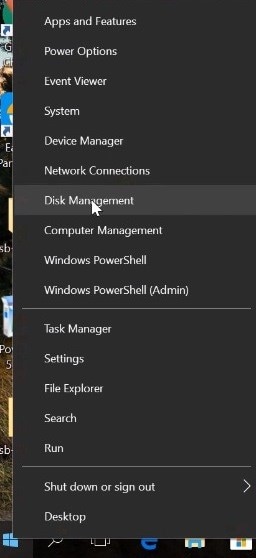
Haz clic con el botón derecho del ratón en el icono de Windows y haz clic en "Administración de discos".
Paso 2. Formatear la unidad

Haz clic con el botón derecho en el espacio en blanco junto al nombre de tu unidad SSD y selecciona "Formatear..." Ahora tu unidad se limpiará, y debería ser detectada por la BIOS de nuevo.
Método 9. Actualizar los Controladores de tu Unidad de Almacenamiento
Es importante mantener actualizados los controladores de todos tus dispositivos, incluido el de tu unidad SSD. Ve a la página del fabricante de tu dispositivo y busca cualquier actualización pendiente, si es así, instálala para evitar errores de compatibilidad.
Método 10. Utilizar el Solucionador de Problemas de Hardware y Dispositivos
Puedes solucionar los errores de tu unidad SSD automáticamente utilizando la herramienta nativa del Solucionador de Problemas de Hardware y Dispositivos. Puede hacer lo siguiente para realizar esta tarea:
Paso 1. Abrir la configuración de Windows
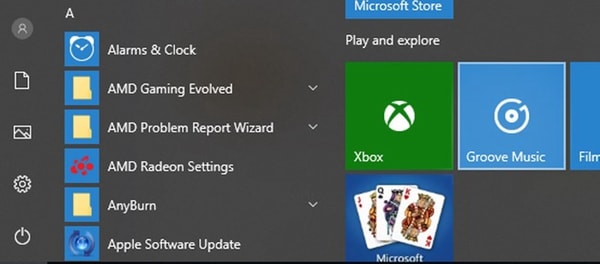
Pulsa la tecla de Windows y luego haz clic en el icono del engranaje para abrir la configuración de Windows.
Paso 2. Hacer clic en "Actualización y seguridad".

En esta sección, haz clic en "Actualización y seguridad".
Paso 3. Iniciar el solucionador de problemas de hardware y dispositivos
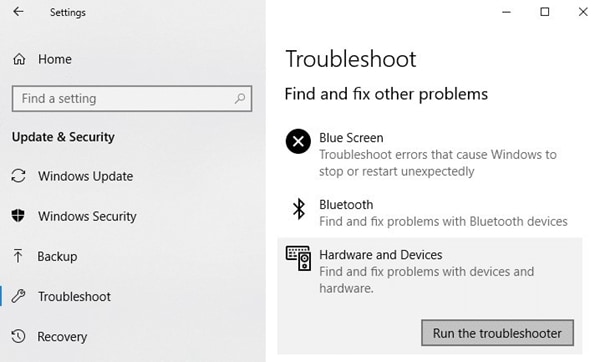
En la lista de la izquierda, haz clic en "Solucionar problemas", luego, selecciona "Hardware y dispositivos" y finalmente, presiona en "Ejecutar el solucionador de problemas" para abrir la herramienta. Esto puede ser suficiente para corregir los problemas de su unidad SSD.
Método 11. Haz una Copia de Seguridad de tu Unidad SSD
A partir de ahora, puedes utilizar esta información para anticiparse y solucionar diversos problemas. Recuerda que tu unidad SSD es un dispositivo que, aunque es probable que funcione durante varios años, en cualquier momento, puede tener problemas debido a múltiples factores como virus, apagones o fallos. Es muy recomendable que hagas copias de seguridad de tu información para evitar riesgos. Hay muchas formas de hacerlo e, incluso, hay aplicaciones que pueden hacerlo de forma automática y constante.
Preguntas Frecuentes (FAQs)
¿Puedes ver la SSD en la BIOS pero no en Windows?
Si has confirmado que el firmware (BIOS/UEFI) de tu computadora es capaz de reconocer la SSD, pero no en Windows. Lo que debes hacer es activar el dispositivo, asignar una distribución para la tabla de particiones y un formato al dispositivo. Esto es posible a través de la herramienta de gestión de discos.
¿Cómo consigo que la BIOS reconozca mi disco duro?
Normalmente, el firmware de tu computadora debería reconocer cualquier dispositivo que esté conectado a la placa base. Si este no es el caso, intenta comprobar que el firmware del dispositivo está actualizado y, si aun así, no consigue detectar el dispositivo, prueba a cambiar las opciones de compatibilidad del modo de arranque. Cambia el modo UEFI al modo de compatibilidad con el legado.
¿Por qué mi disco duro aparece en la BIOS, pero no en Windows?
Cuando un dispositivo de almacenamiento no se muestra a través del explorador de archivos de Windows es porque el dispositivo no tiene una tabla de particiones o un sistema de archivos asignado. Esto puede ocurrir si es la primera vez que utiliza el dispositivo o, incluso, si el dispositivo ha sufrido una corrupción de datos. Afortunadamente, puedes solucionar este problema a través de la Administración de discos.
¿Cómo puedo habilitar los puertos SATA en la BIOS?
Por lo general, para hacer esto, debes encontrar la opción "SATA SETTINGS" o "SATA Configuration". Esta opción suele encontrarse en la sección "Configuración" o "Avanzada" (la ubicación puede variar según el fabricante). Una vez allí, establezca el valor "Enabled" para SATA Controller y asegúrate de haber activado el protocolo AHCI.
¿Cómo puedo eliminar mi SSD desde la BIOS?
Por razones de seguridad, este procedimiento suele requerir que el dispositivo a borrar tenga una contraseña establecida. Esta opción se encuentra en la sección de seguridad de tu BIOS y, normalmente, dentro de la opción Hard Disk Password debería encontrar las opciones que te permitirán establecer una contraseña y eliminar el dispositivo.
Soluciones para Windows
- Recuperación de datos
- 1.Recuperar unidad cifrada BitLocker
- 2.Recuperar Gratis Archivos para Windows
- 3.Recuperar Carpetas Eliminadas en Windows
- 4.Recuperar unidad cifrada BitLocker
- Problemas del sistema
- 1.Tecla de mayúsculas no funciona
- 2.CD-ROM o disco no funciona
- 3.Archivos DLL faltantes en Windows
- 4.Pantalla negra después de iniciar sesión
- Consejos para Windows
- 1.Cómo ejecutar Comando Scandisk
- 2.¿Qué es Windows PE?
- 3.¿Cómo montar Ext4 en Windows?
- 4.¿Cómo Formatear la Unidad C?
- Error del equipo de PC




Alfonso Cervera
staff Editor